Что нового в панели задач и меню «Пуск» в Windows 11 версии 24H2 (обновление 2024 г.)
В рамках обновления Windows 11 2024 (версия 24H2) вы также можете ожидать несколько изменений для меню «Пуск» и панели задач.
В этом выпуске кнопка Copilot больше не является опцией на панели задач, всплывающее окно быстрых настроек получает различные улучшения выхода из системы, и вы даже найдете больше элементов. Кроме того, в меню «Пуск» раздел «Рекомендуемые» теперь будет показывать рекламные акции приложений и многое другое.
В этом руководстве я расскажу о самых крупных изменениях, которые произойдут на панели задач и в меню «Пуск» с выходом версии Windows 11 24H2.
Что нового в изменениях панели задач и меню «Пуск» в версии 24H2
Хотя это обновление функций не окажет существенного влияния на взаимодействие с панелью задач и меню «Пуск», вы обнаружите некоторые интересные улучшения.
Программы для Windows, мобильные приложения, игры - ВСЁ БЕСПЛАТНО, в нашем закрытом телеграмм канале - Подписывайтесь:)
Панель задач
На панели задач Microsoft удалила кнопку «Copilot» из системного трея, что означает, что она больше не будет конфликтовать с кнопкой «Показать рабочий стол».
Это изменение связано с тем, что компания отказалась от предыдущей интеграции Copilot в пользу нового веб-приложения, которое система устанавливает через браузер Microsoft Edge.
В результате на панели задач наряду с другими приложениями появился новый значок Copilot.
Windows 11 версии 24H2 также вносит изменения в дизайн всплывающего окна быстрых настроек. В этом новом обновлении всплывающее окно прокручивается, что означает, что вам больше не нужно редактировать макет для добавления и удаления кнопок. Теперь вы можете навести курсор на интерфейс и прокручивать его вверх и вниз с помощью мыши, чтобы получить доступ к доступным параметрам. У вас даже есть некоторые элементы управления справа для навигации между страницами.
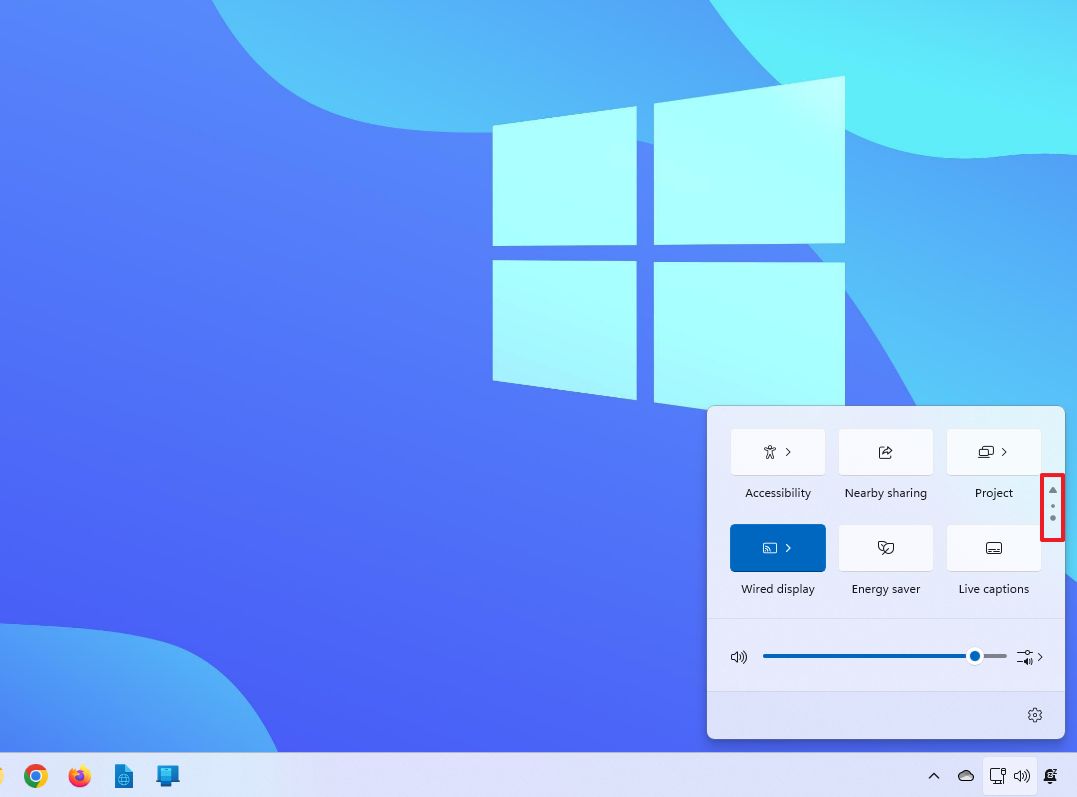
Кроме того, при открытии страницы «Wi-Fi» в правом нижнем углу вы увидите новую кнопку «Обновить», с помощью которой можно обновить список доступных сетей, не дожидаясь автоматического обновления списка системой, что может занять много времени.
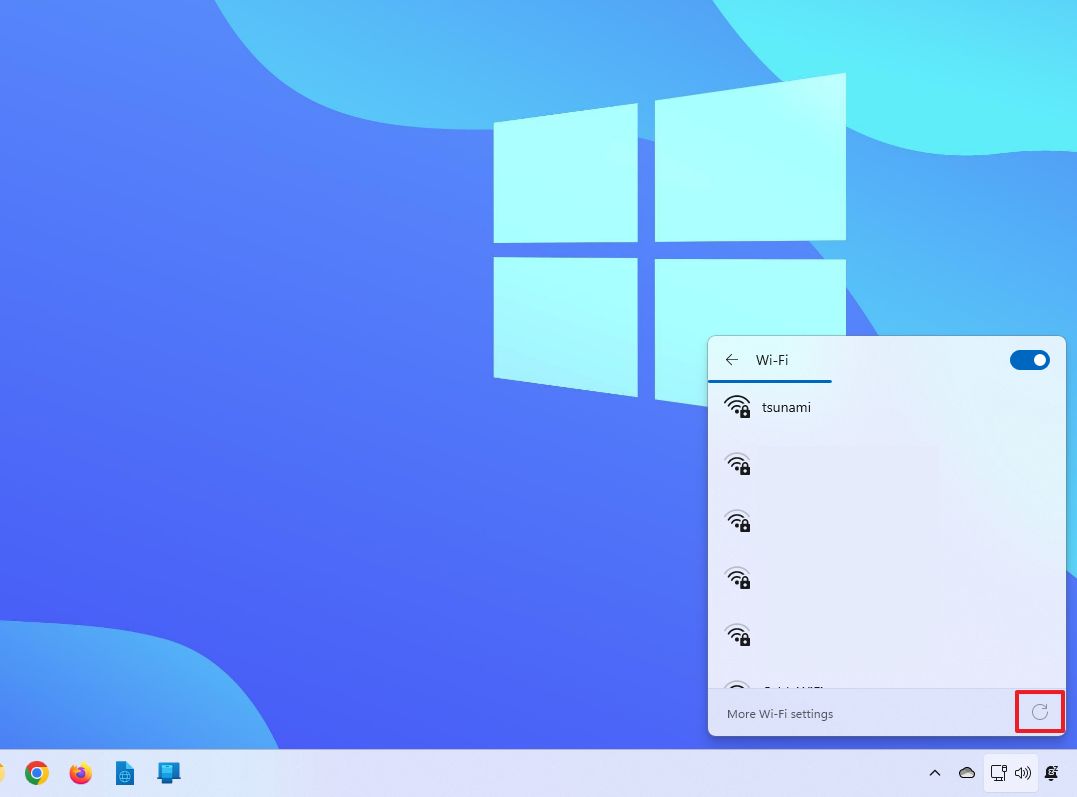
На странице «VPN» Microsoft упрощает включение и выключение соединения одним щелчком. Если в списке есть несколько подключений, это обновление также упростит их включение и выключение с меньшим количеством щелчков.
Кроме того, если у вас есть ПК Copilot+, вы можете получить доступ к Windows Studio Effects, набору функций, позволяющих настраивать различные видео- и аудиоэффекты при использовании камеры с ИИ. Некоторые из этих функций включают «Фоновые эффекты», «Зрительный контакт», «Автоматическое кадрирование», «Портретный свет», «Творческие фильтры» и «Голосовой фокус».
Кроме того, Microsoft также добавляет значок Studio Effects в системный трей для доступа к доступным функциям при использовании приложения, поддерживающего функции камеры Studio Effects. (Вы по-прежнему сможете получить доступ к тем же настройкам из всплывающего окна быстрых настроек.)
Наконец, кнопка «Живые субтитры» в быстрых настройках также является новинкой версии 24H2.
Дизайн системного трея не был изменен, но если у вас есть ПК Copilot+ и вы решили включить функцию Windows Recall, вы найдете новую кнопку «Recall» рядом с другими типичными кнопками. При нажатии на нее откроется новый всплывающий элемент с последним снимком, сделанным функцией, и опциями открытия приложения и временной приостановки Recall.
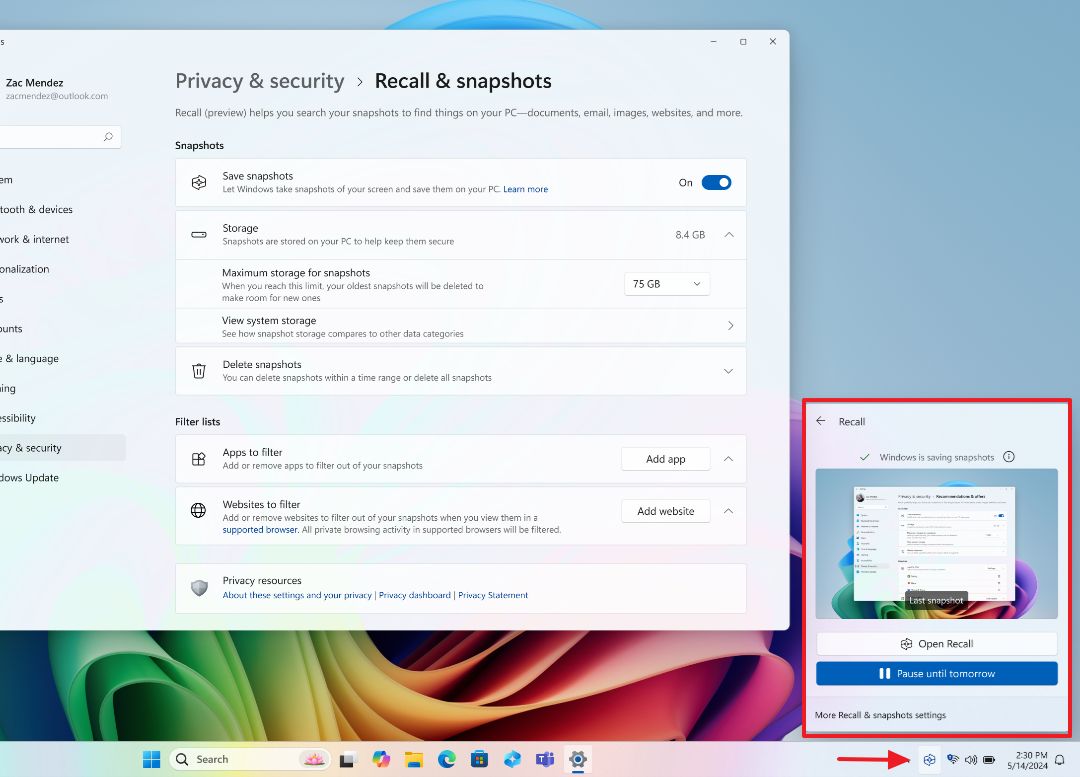
Кроме того, хотя вы уже можете использовать сочетание клавиш «Windows key + T», чтобы перевести фокус на клавиатуру, теперь вы можете нажать первую букву названия приложения, чтобы перейти к его значку и выбрать его.
Например, если вы используете сочетание клавиш «Windows key + T», а затем клавишу «M», вы выделите приложение Microsoft Edge. Если приложение открыто, оно также запустит меню Jump List.
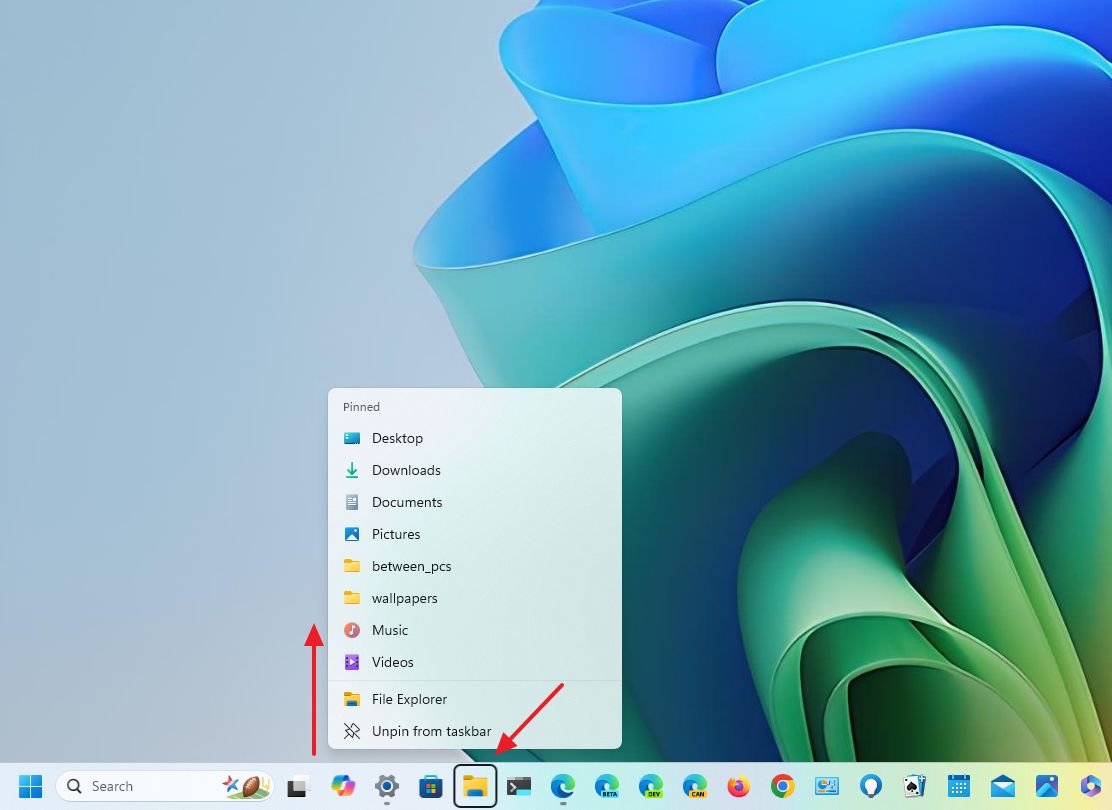
Если у вас есть несколько приложений, названия которых начинаются с одной и той же буквы, вы можете циклически перебирать все приложения.
Если на панели задач используется опция разъединения приложений, система будет использовать имя окна.
Если нажать клавишу «Домой» или «End», фокус переместится на первый и последний элементы на панели задач.
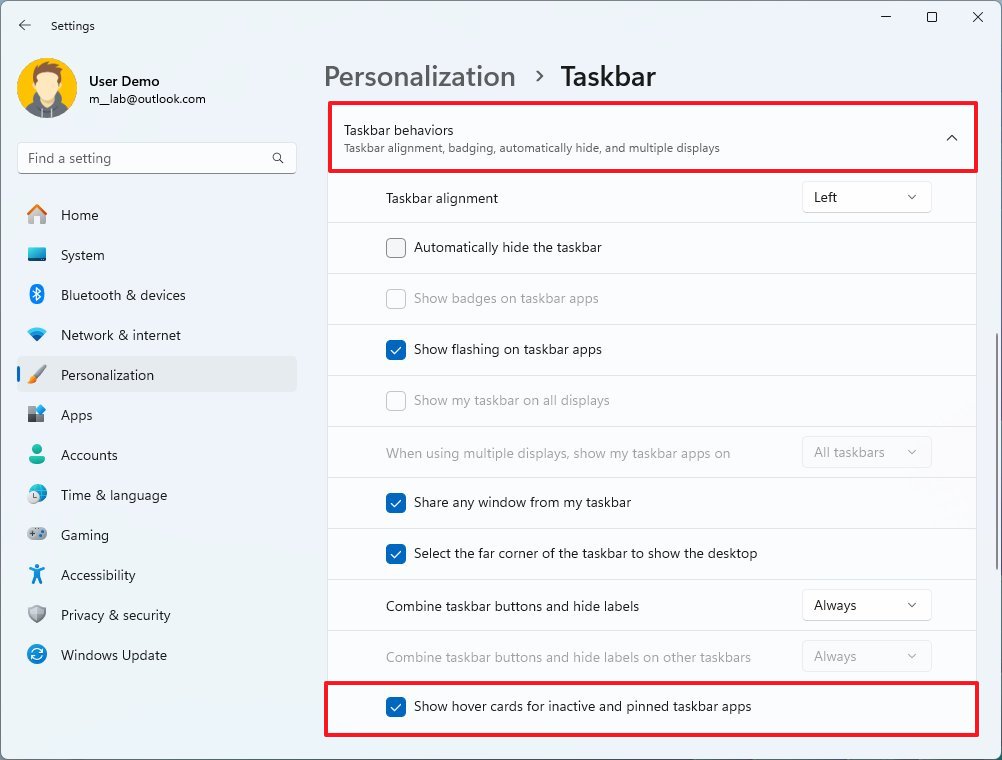
Наконец, эта новая версия также представляет новую функцию, которая позволяет вам показывать всплывающие карточки для неактивных и закрепленных приложений на панели задач. Если вы включите эту функцию в разделе Настройки > Персонализация > Панель задач > Поведение панели задач при наведении на приложения, меню списка переходов будет автоматически открываться для приложений. Если приложение запущено, вы увидите только миниатюры, как обычно.
В меню «Пуск» вы по-прежнему будете использовать тот же интерфейс, но в разделе «Рекомендуемые» теперь можно будет продвигать приложения из Microsoft Store.
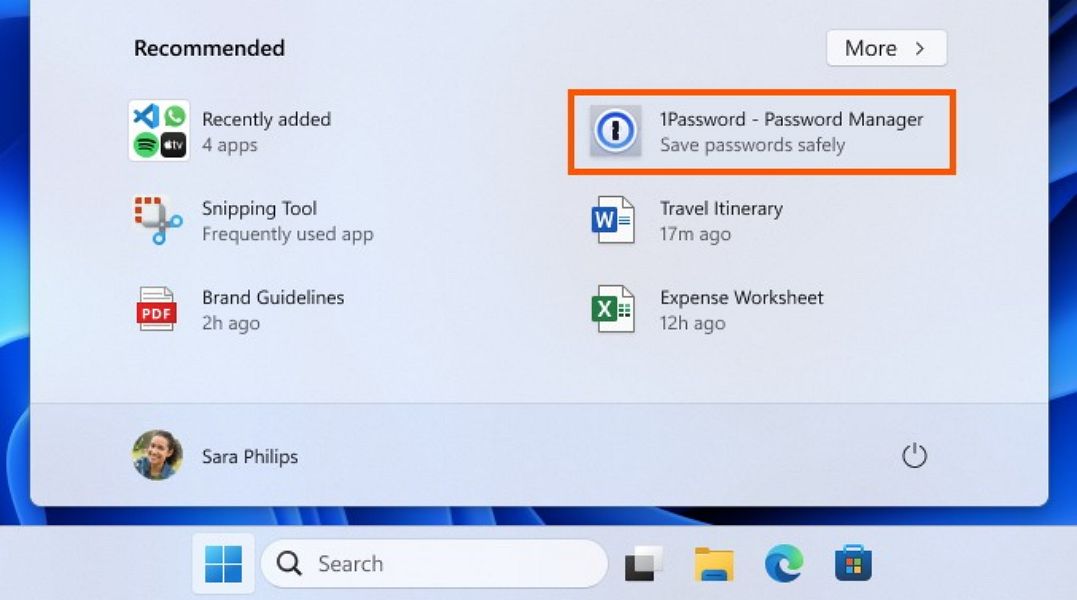
Если вы не хотите видеть рекламу приложений в меню «Пуск», вы можете отключить это поведение, перейдя в «Параметры» > «Персонализация» > «Пуск» и выключив переключатель «Показывать рекомендации для советов, рекламы приложений и т. д.».
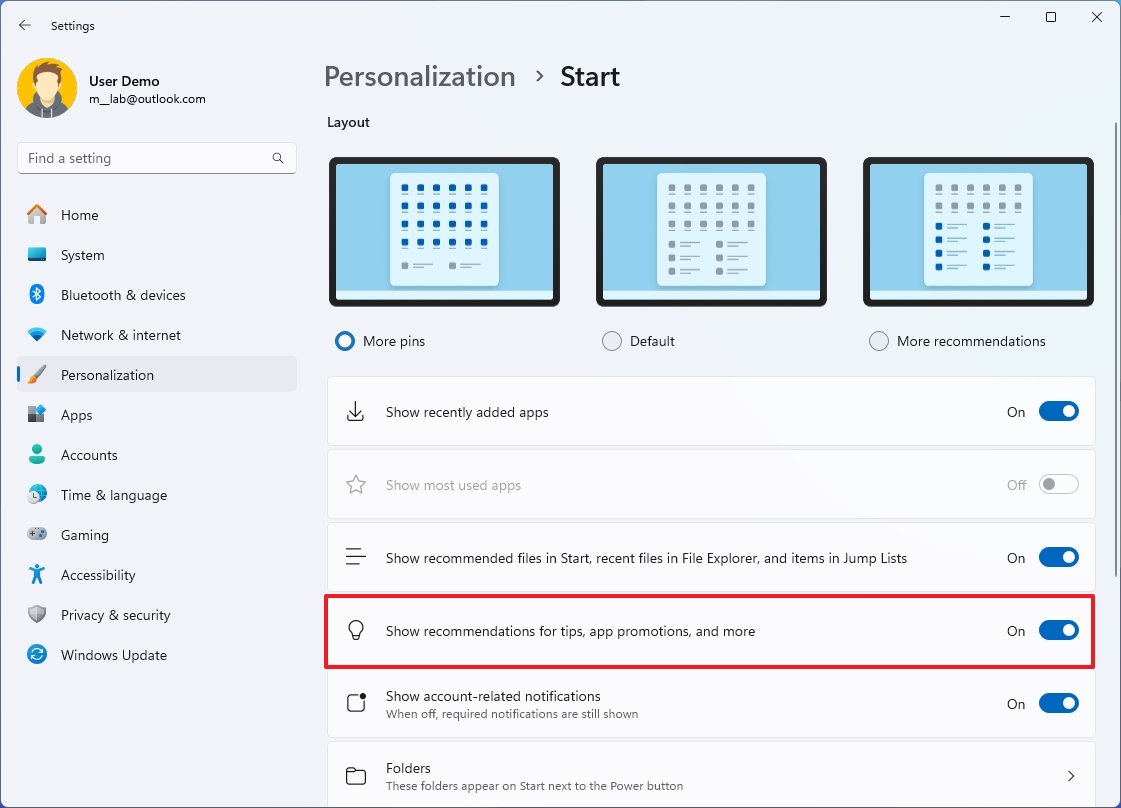
Кроме того, из меню «Пуск» теперь можно перетащить значок приложения и закрепить его на панели задач. В предыдущих версиях нужно было щелкнуть правой кнопкой мыши и выбрать опцию «Закрепить на панели задач», но новая опция немного упрощает закрепление значков.
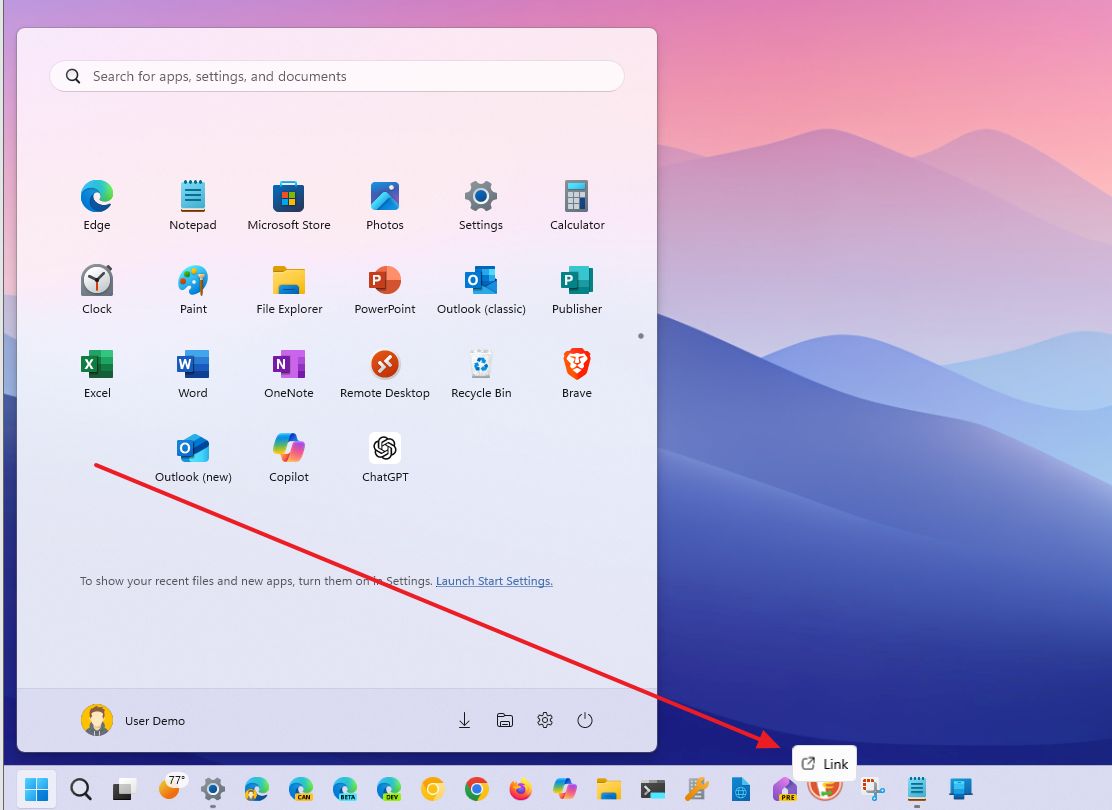
В рамках усовершенствований меню «Пуск» это обновление функций представляет новую плавающую боковую панель рядом с меню «Пуск» для доступа к различной информации с вашего телефона Android.
После подключения мобильного устройства с помощью приложения Phone Link в меню «Настройки» > «Персонализация» > «Пуск» вы увидите новый переключатель «Показывать мобильное устройство на начальном экране».
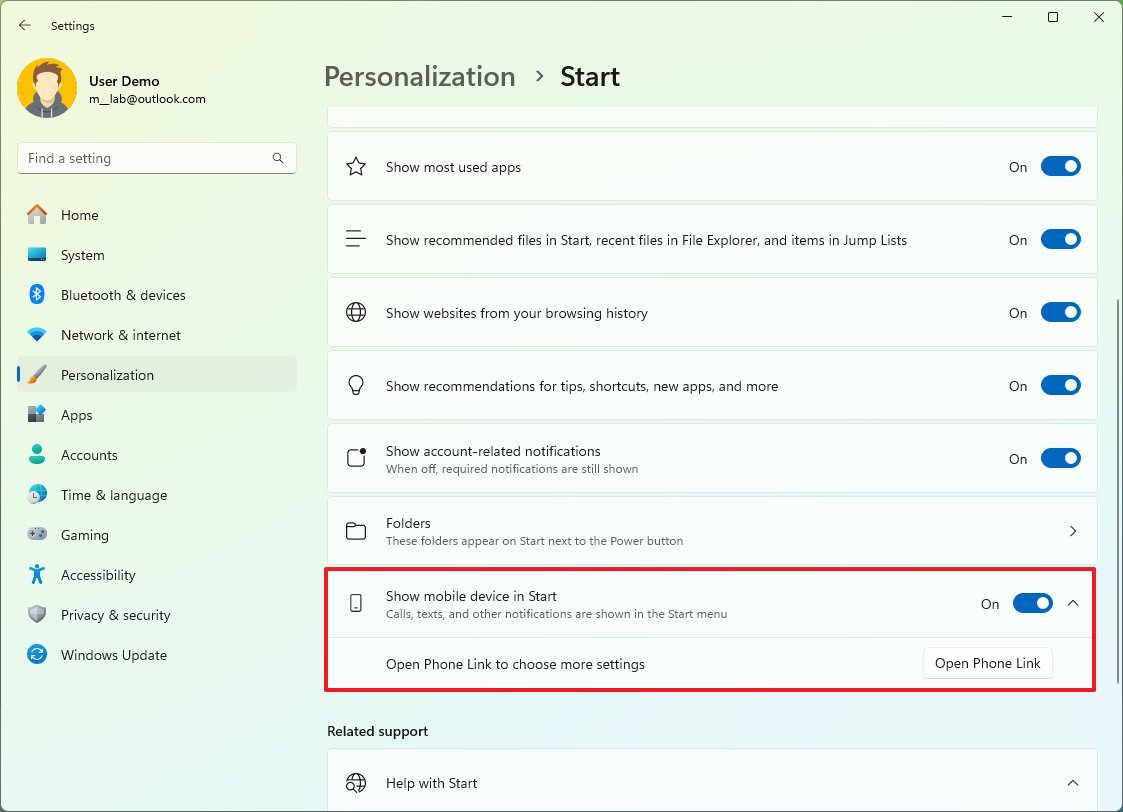
После включения этой функции при следующем открытии меню «Пуск» появится боковая панель с названием телефона, подключением, Bluetooth и состоянием аккумулятора.
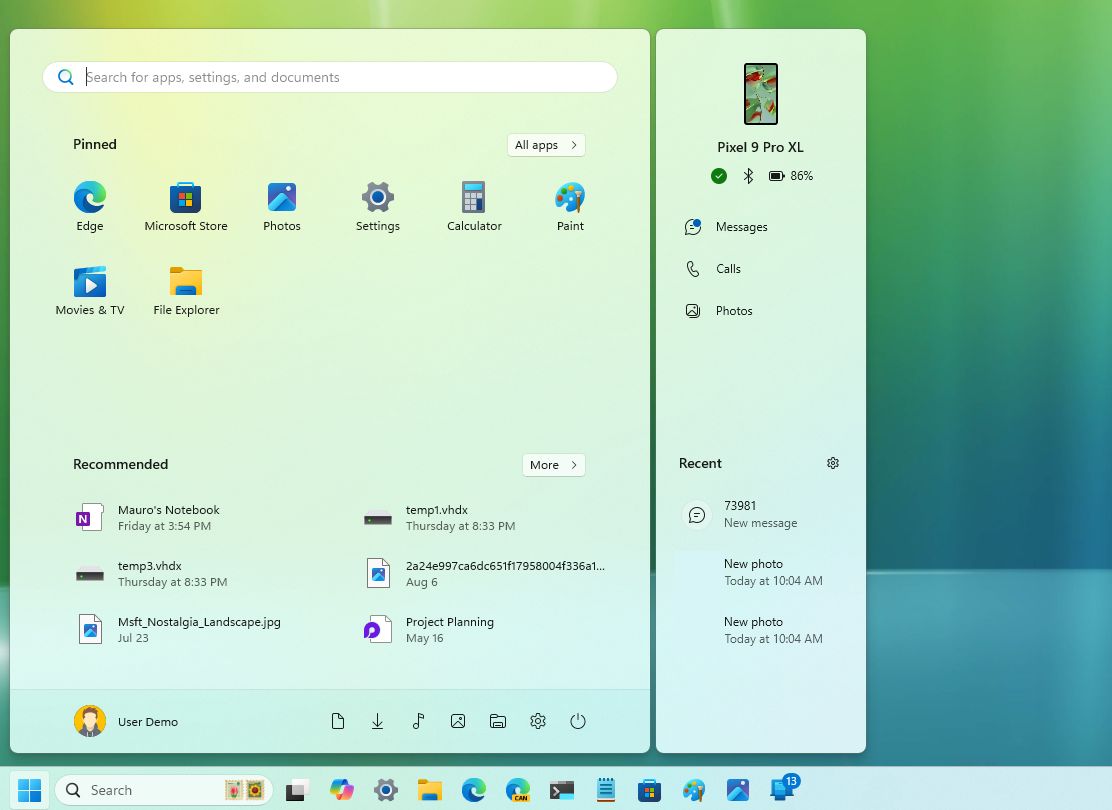
У вас также будет быстрый доступ к сообщениям, звонкам и фотографиям. Также внизу вы найдете последние уведомления.
Важный: Ожидается, что обновление Windows 11 2024 получит Отзыв Windowsно он был отложен до дальнейшего уведомления. Обновление функций станет доступно для существующих устройств в октябре. В результате некоторые новые функции и изменения могут быть доступны не всем в первый день. Кроме того, некоторые функции (особенно функции ИИ) могут потребовать наличия нового оборудования.
Больше ресурсов
Для получения дополнительных полезных статей, обзоров и ответов на распространенные вопросы о Windows 10 и Windows 11 посетите следующие ресурсы:
